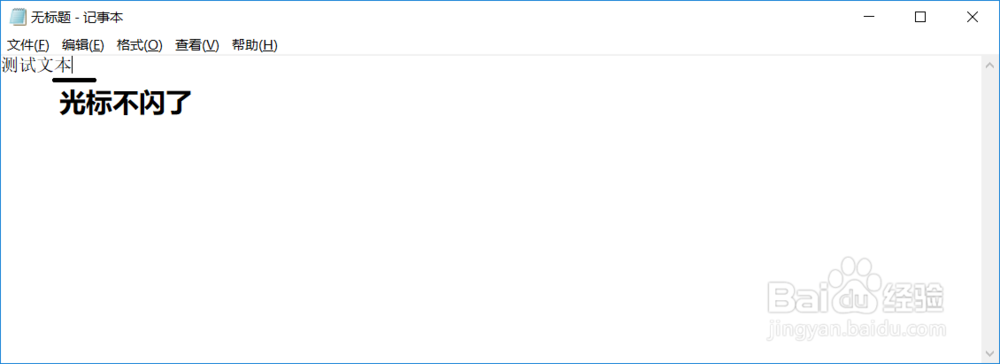1、在桌面上找到“控制面板”点击进入,或者也可以通过运行输入control进入控制面板。
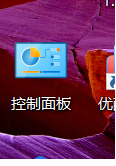
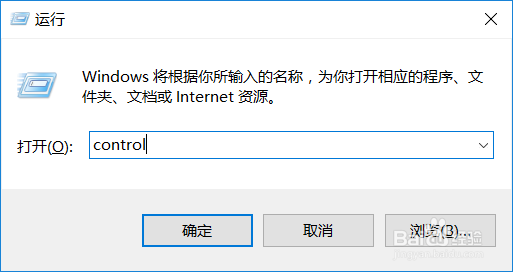
2、在控制面板中找到“键盘”,点击进入键盘设置。
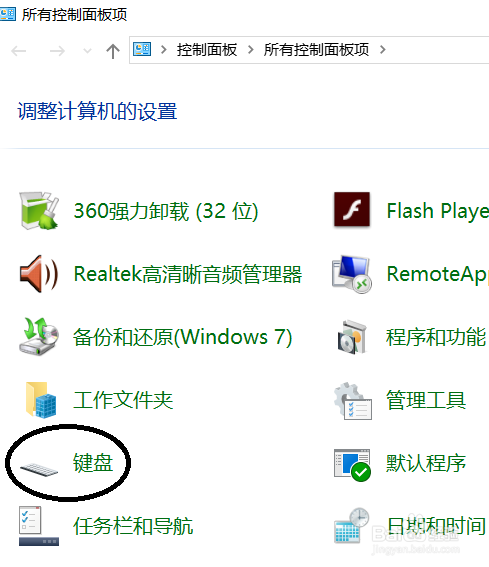
3、进入“键盘属性”后,在“速度”选项卡下面有一个“光标闪烁速度”设置,拉动滑条可以设置闪烁速度,越往右边越快。
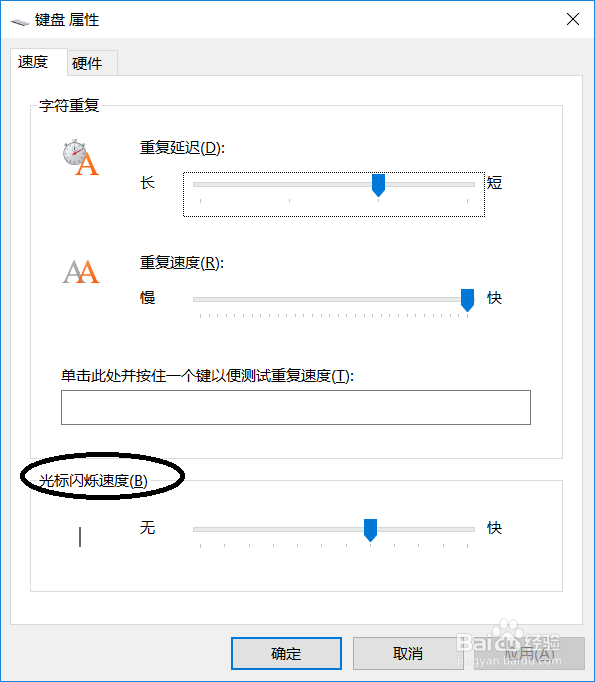
4、将滑条拖动到最左端,即“无”的位置,光标就会停止闪烁,确定后点击“确定”键。
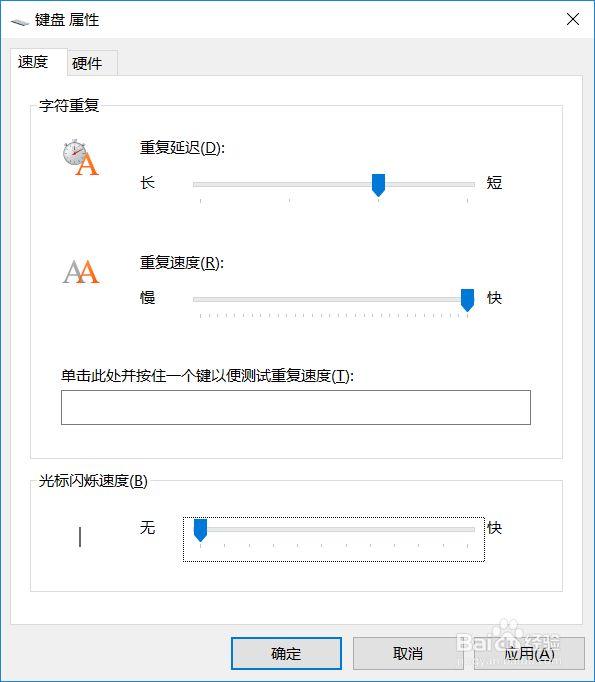
5、设置完成后打开任意文本编辑器,可以看到光标不闪了,设置成功!
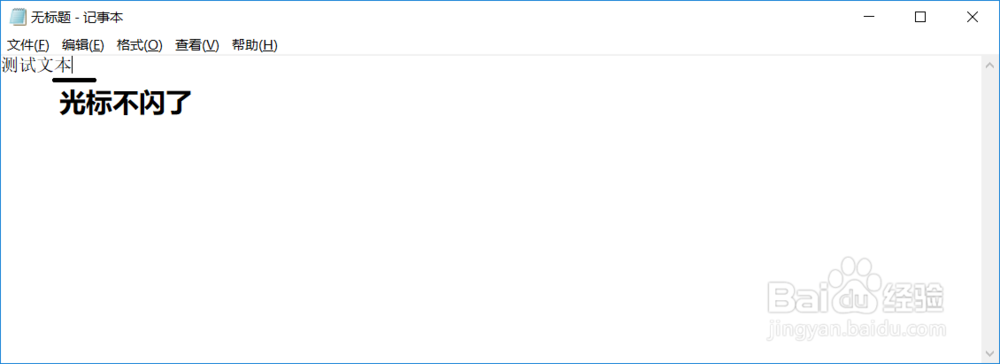
1、在桌面上找到“控制面板”点击进入,或者也可以通过运行输入control进入控制面板。
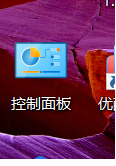
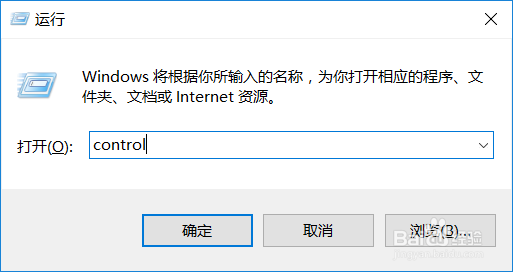
2、在控制面板中找到“键盘”,点击进入键盘设置。
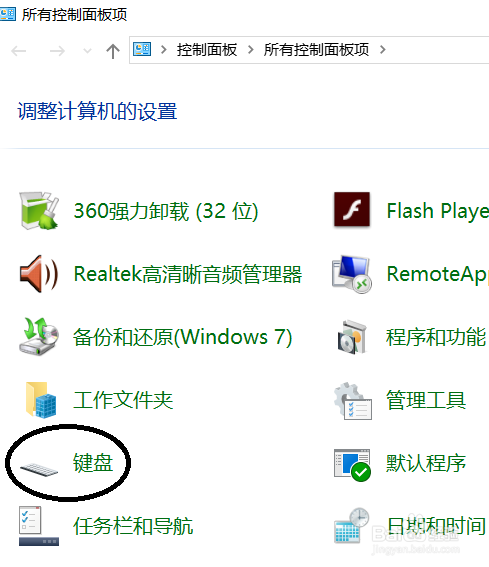
3、进入“键盘属性”后,在“速度”选项卡下面有一个“光标闪烁速度”设置,拉动滑条可以设置闪烁速度,越往右边越快。
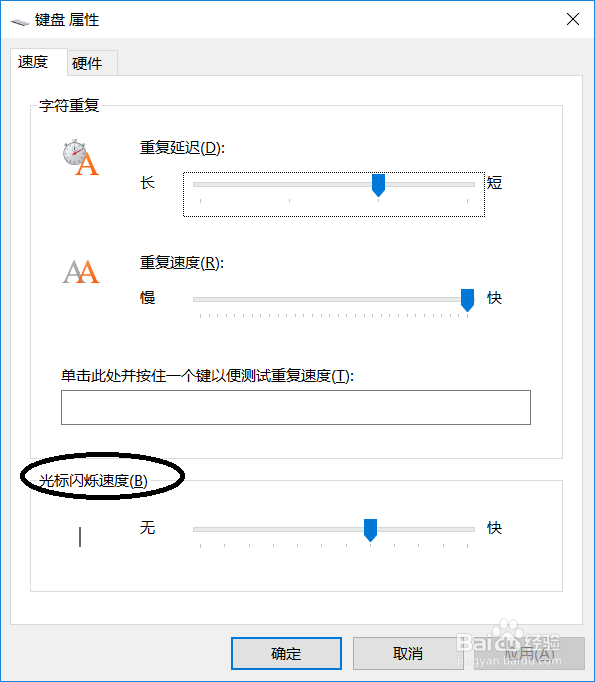
4、将滑条拖动到最左端,即“无”的位置,光标就会停止闪烁,确定后点击“确定”键。
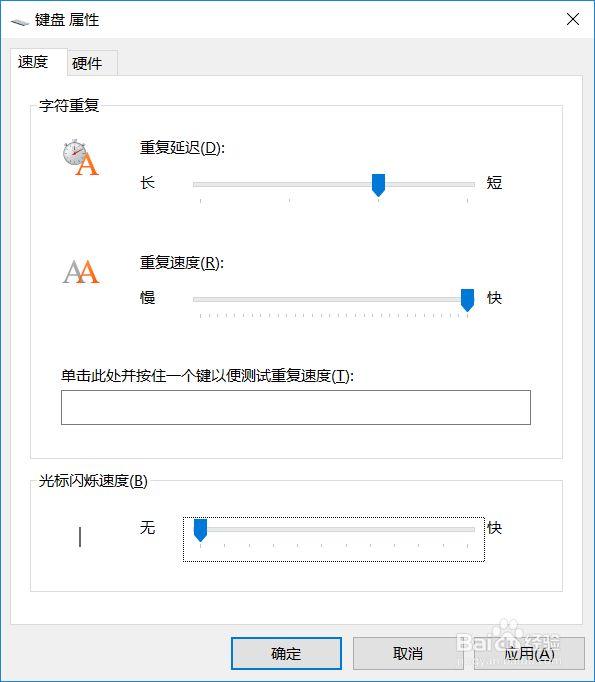
5、设置完成后打开任意文本编辑器,可以看到光标不闪了,设置成功!